efek contour pada Corel Draw
Efek Contour digunakan untuk menampilkan objek sehingga tampak seperti rentetan
objek yang terpusat.
Langkah-langkahnya antara lain :
1. Buatlah sebuah lingkaran dengan fill : merah dan Outline : Biru
2. Dari menu Effects pilih Contour.
3. Klik pada Inside untuk pembuatan lingkaran dalam.
4. Isilah nilai Offset : 0.2 in dan Steps : 8. Lalu klik Apply.
objek yang terpusat.
Langkah-langkahnya antara lain :
1. Buatlah sebuah lingkaran dengan fill : merah dan Outline : Biru
2. Dari menu Effects pilih Contour.
3. Klik pada Inside untuk pembuatan lingkaran dalam.
4. Isilah nilai Offset : 0.2 in dan Steps : 8. Lalu klik Apply.
berikut adalah teknik dalam membuat logo meenggunakan efek contour pada corel
3. langkah berikutnya adalah tekan pick tool, lalu ganti sesuai font yang diinginkan. kita dapat memilih font pada toolbar.->Perbesarlah ukuran font misalnya 70.
4. Lalu pilih Effects -> Contour -> Untuk memberikan efek pada huruf agar terlihat lebih keren. dan Contour akan muncul di sidebar bagian kanan.
-> Langkah berikutnya pilih opsi outside, offset 0,1 dan Step 2 pilih Apply.
5. Setelah itu gantilah warna pada lapis pertama dan kedua, untuk lapisan dalam pilih warna pada warna yang tersedia pada sidebar, dan untuk lapis kedua pilih pada toolbar.
6. langkah pertama berhasil, langkah selanjutnya adalah memberikan pernak pernik untuk menambah nilai seni.
7. Selamat anda telah menyelesaikan gambar dengan teknik contour.
- Bukalah aplikasi corel, corel mana saja dan corel yang saya pakai adalah corel 11
3. langkah berikutnya adalah tekan pick tool, lalu ganti sesuai font yang diinginkan. kita dapat memilih font pada toolbar.->Perbesarlah ukuran font misalnya 70.
4. Lalu pilih Effects -> Contour -> Untuk memberikan efek pada huruf agar terlihat lebih keren. dan Contour akan muncul di sidebar bagian kanan.
-> Langkah berikutnya pilih opsi outside, offset 0,1 dan Step 2 pilih Apply.
5. Setelah itu gantilah warna pada lapis pertama dan kedua, untuk lapisan dalam pilih warna pada warna yang tersedia pada sidebar, dan untuk lapis kedua pilih pada toolbar.
6. langkah pertama berhasil, langkah selanjutnya adalah memberikan pernak pernik untuk menambah nilai seni.
7. Selamat anda telah menyelesaikan gambar dengan teknik contour.









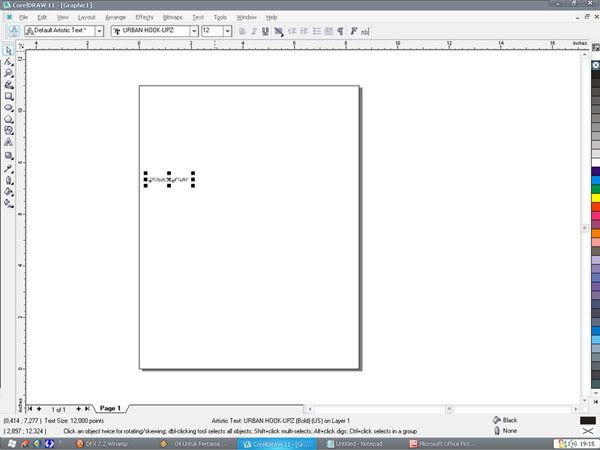
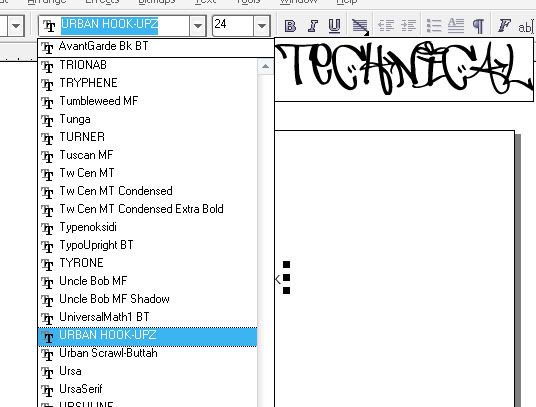
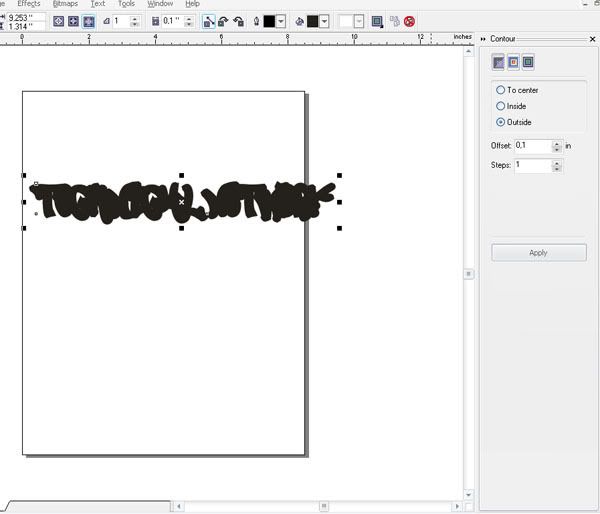
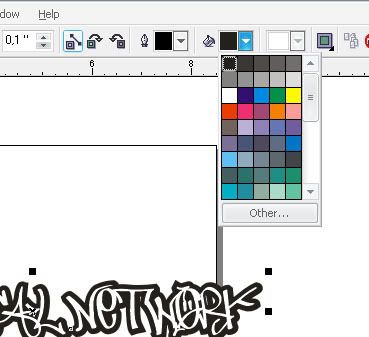
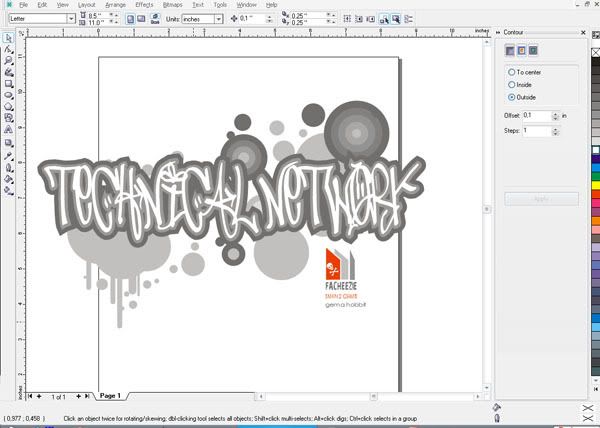






0 komentar:
Posting Komentar